WordPressの便利な予約管理ツールHBookの基本的な使い方について、ここでは「日本語化(英語からの翻訳方法)」について画像を用いてわかりやすく解説しています。
前提条件となるHBookのインストール方法や設定などは下記をご参考ください。
HBookの日本語化
HBookはデフォルトでは英語になっています。これを日本語にするには、フロントエンドとバックエンドのそれぞれで日本語化する必要があります。
フロントエンドの日本語化(直接入力)
HBookのフロントエンドを日本語化するには「テキスト」メニューを選択します。
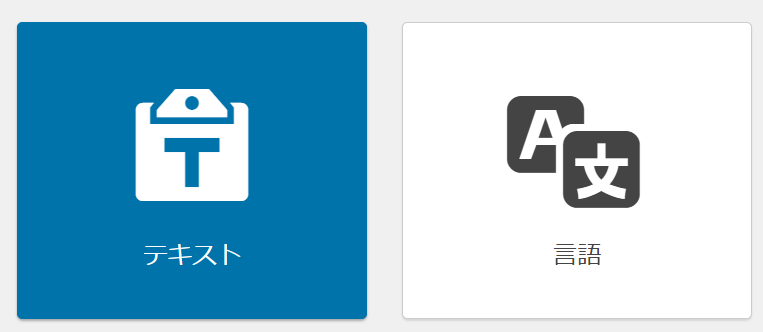
「テキスト」メニューに入ると、各項目に対して「English」と「日本語」の入力欄が表示されます。ここに日本語を入力していけば完了です。
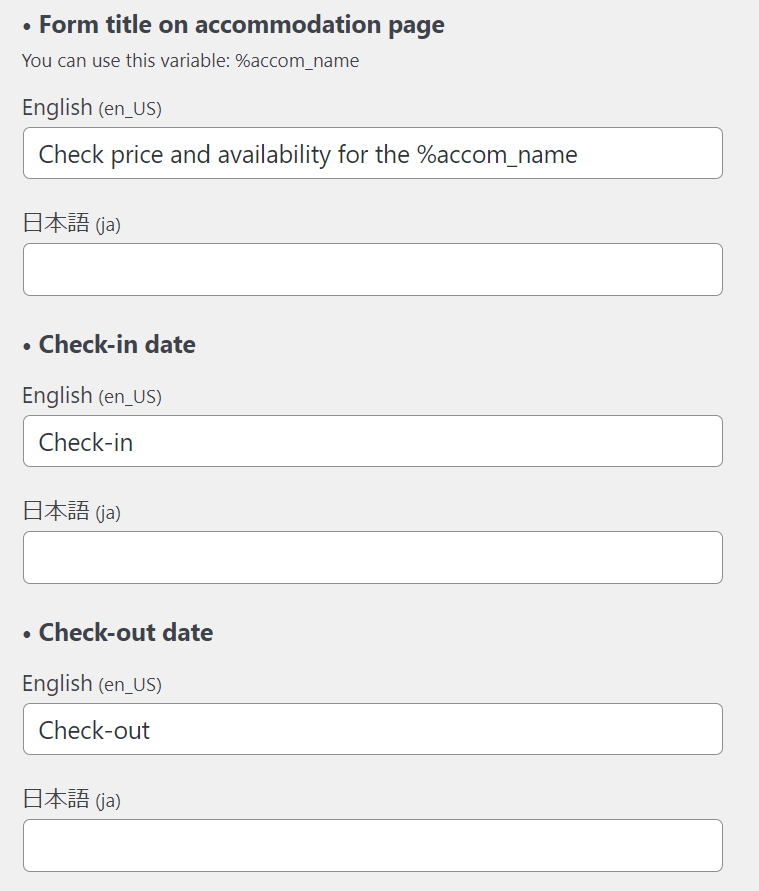
とはいえ、かなりの項目があるので、一つ一つ日本語を入力していくのはとても大変です。そんな場合に、日本語化したTEXTファイルをアップロードするという簡単な方法があります。
フロントエンドの日本語化(ファイルアップロード)
インポート用ファイルのダウンロード
インポートするための翻訳ファイルはgakuchiさんという神サイトが配布してくれています。
自分で作成したい場合は、「言語」メニューを開き、ファイルをエクスポートするの「日本語(ja)」をクリックします。
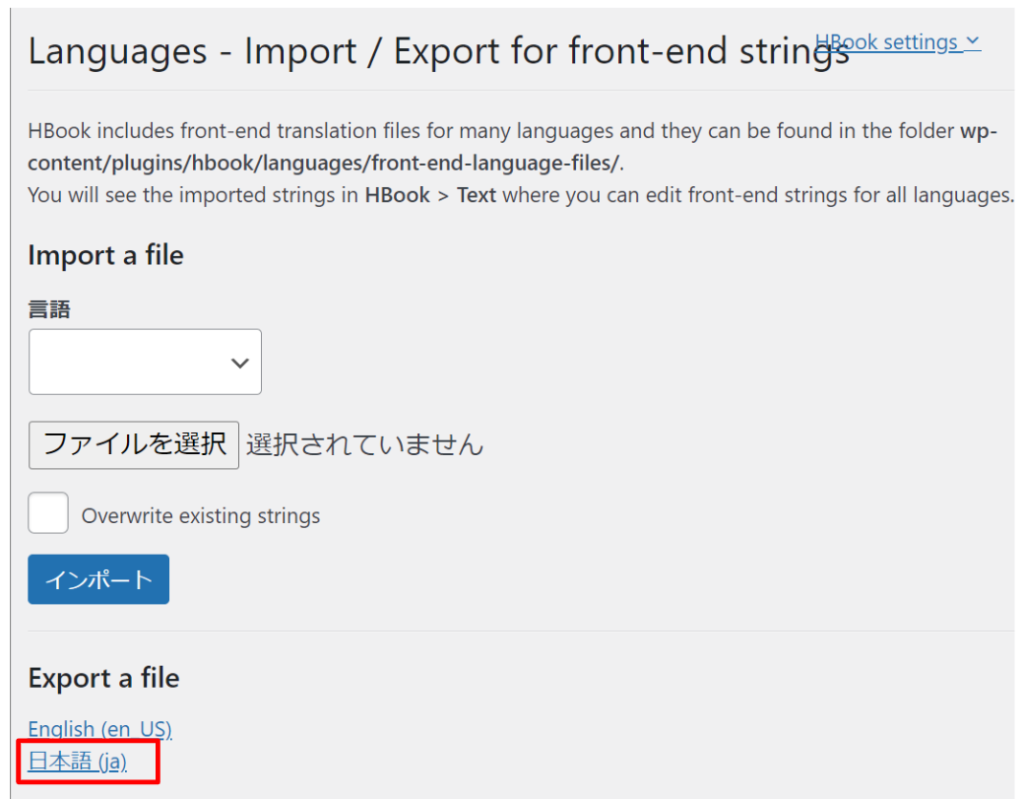
すると、「hbook-ja.txt」をダウンロードすることができます。中身は以下のようになっています。
msgctxt "Search"
msgid "default_form_title"
msgstr ""
msgctxt "Check price and availability for the %accom_name"
msgid "accom_page_form_title"
msgstr ""
msgctxt "Check-in"
msgid "check_in"
msgstr ""
msgctxt "Check-out"
msgid "check_out"
msgstr ""
・・・これを編集していきます。
テキストファイルの作成
フロントエンドの日本語化ファイルはテキストファイル(.txt)に以下のような形で、①msgctxtに英語、②msgidに識別ID、③msgstrに対応する日本語を記述していきます。
msgctxt "Please select the number of adults and the number of children."
msgid "no_adults_children"
msgstr "大人の人数と子供の人数を選択してください。"・ファイル名に指定はありませんが、日本語の場合は「hbook-jp.txt」などにして、一目でわかるようにしておきます。
・「msg」は「message(メッセージ)」の略です。「str」は「string(文字列)」の略です。
翻訳箇所に変数(%で始まるアルファベット 例: %date)が含まれる場合は、その変数を利用した翻訳を記述します。
msgctxt "The check-in date can not be before the %date."
msgid "check_in_date_before_date"
msgstr "チェックイン日を%dateより前にすることはできません。"アップロード
作成したテキストファイルをアップロードするには「言語」メニューをクリックします。
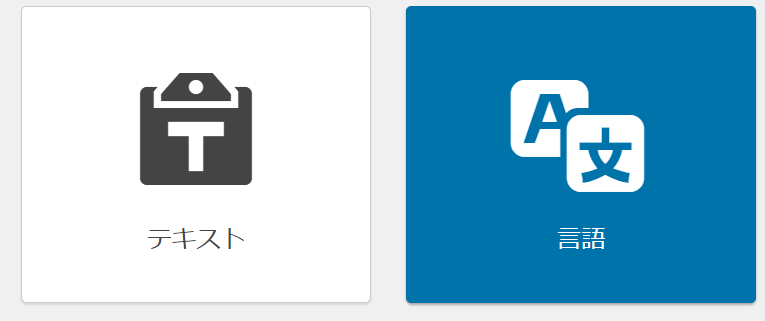
言語で「日本語(ja)」を選択し、ファイルを指定、「Overwrite existing strings」にチェックを入れ「インポート」をクリックします。
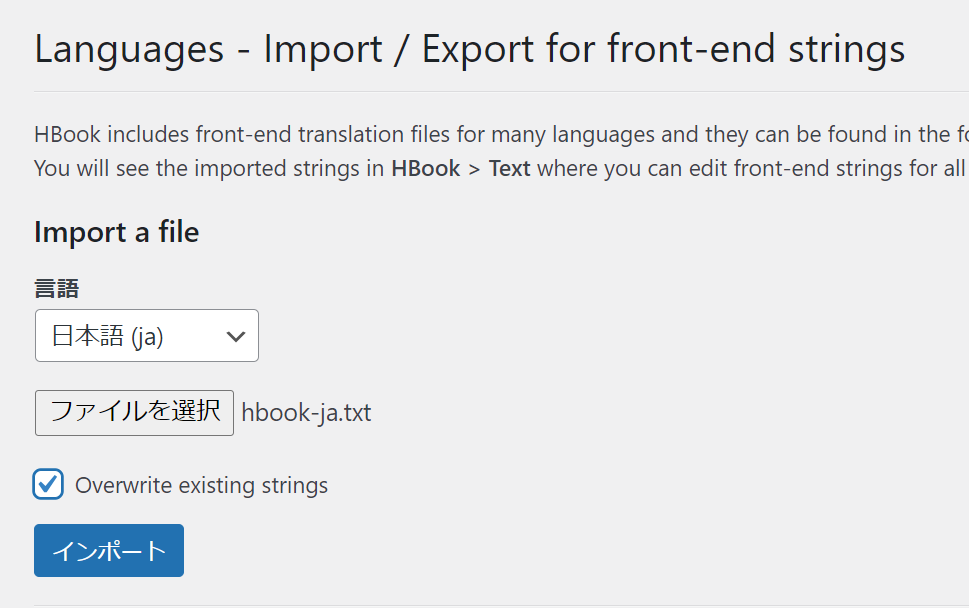
「インポートは成功しました」と表示されれば完了です。

最後に確認として、「テキスト」メニューを見てみると、「日本語(ja)」に対応する日本語が入っています。
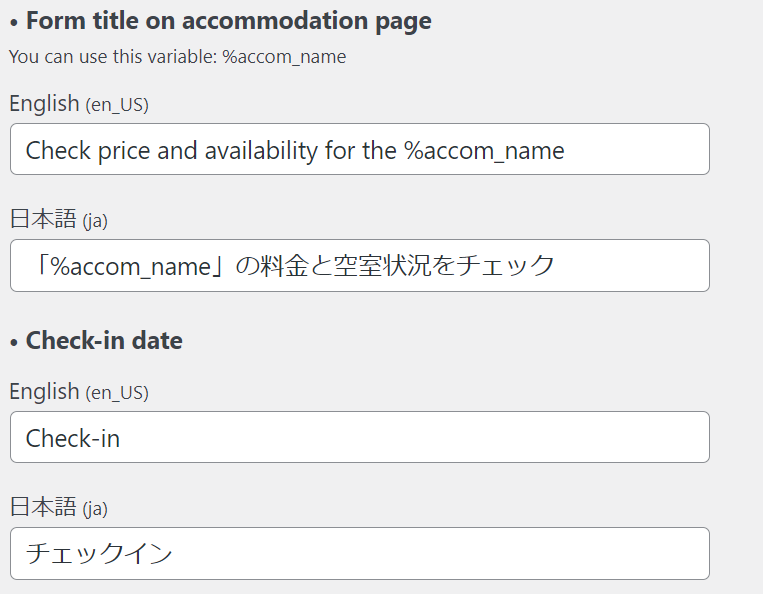
アップロードしたファイルはWordPressサーバー上の「wp-content/plugins/hbook/langage」に保存されます。
翻訳の補完
ファイルを読み込んだことでフロントエンドに日本語翻訳が追加されますが、すべてが翻訳されているわけではありません。
一部翻訳が入っていない部分もあるので、これらは直接入力していきます。
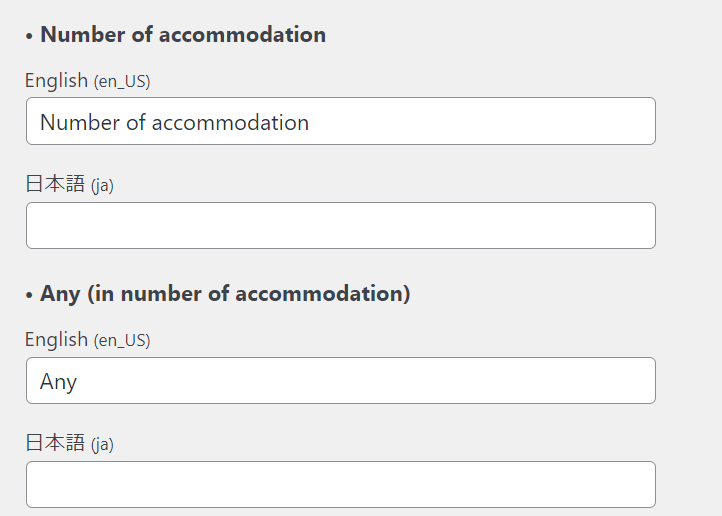
翻訳が完了したら、「変更を保存」をクリックすれば完了です。
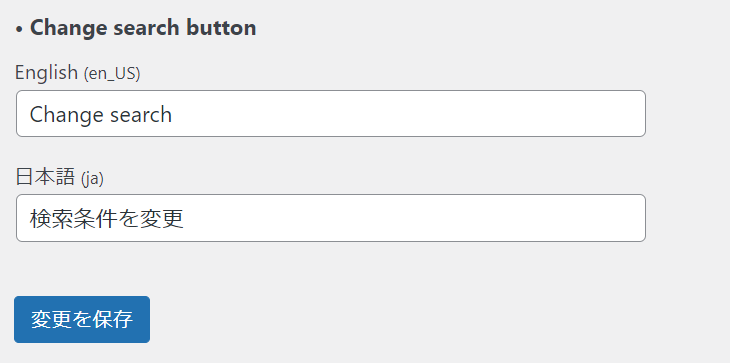
バックエンドの日本語化
HBookのバックエンド(管理画面)を日本語化するには、翻訳ファイルをアップロードする必要があります。
WordPressに翻訳ファイルを追加するには専用の拡張子「.po」と「.mo」のファイルを編集し、サーバーのディレクトリ「wp-content/plugins/hbook/langages/admin- language-files」にアップロードします。
.poと.moとは何か?
拡張子「.po」と「.mo」とは、gettextという言語の国際化プロジェクトで提唱されている仕様で、「po」は「Portable Object」の略で人間が読めるファイルです。
「mo」は「Machine Object」の略で機械用のファイルになります。これらは、WordPress以外にもPostgreSQLなどでも使われています。
「.po」と「.mo」を編集するためには「Poedit」という専用のエディタ(無料)を使用します。
▼「.po」ファイルの例
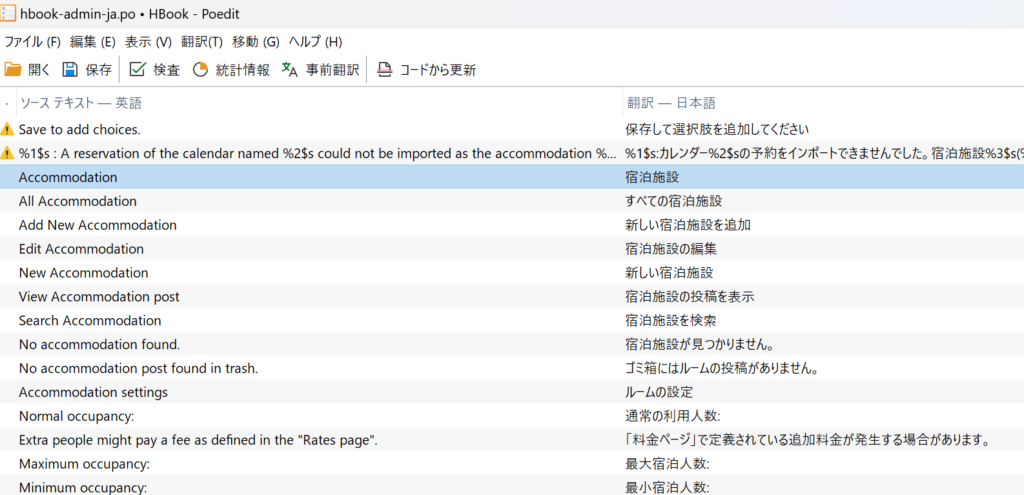
ファイルの記述方法やWordPressでの呼び出し方については下記をご参考ください。
ファイルのアップロード
ファイルのアップロード先は「wp-content/plugins/hbook/langages/admin- language-files」です。
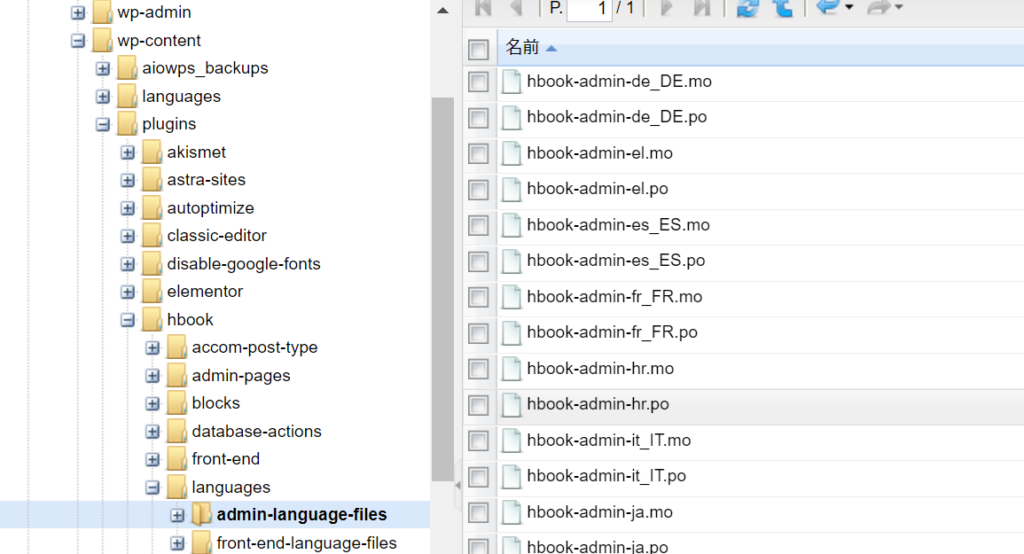
ゼロから編集する場合はこの中の「hook-admin-ja.po」をダウンロードして、編集します。
編集が完了したら「hbook-admin-ja.mo」をコンパイルして出力し、「hbook-admin-ja.mo」と「hook-admin-ja.po」の2つのファイルをアップロード(上書き)すれば完了です。
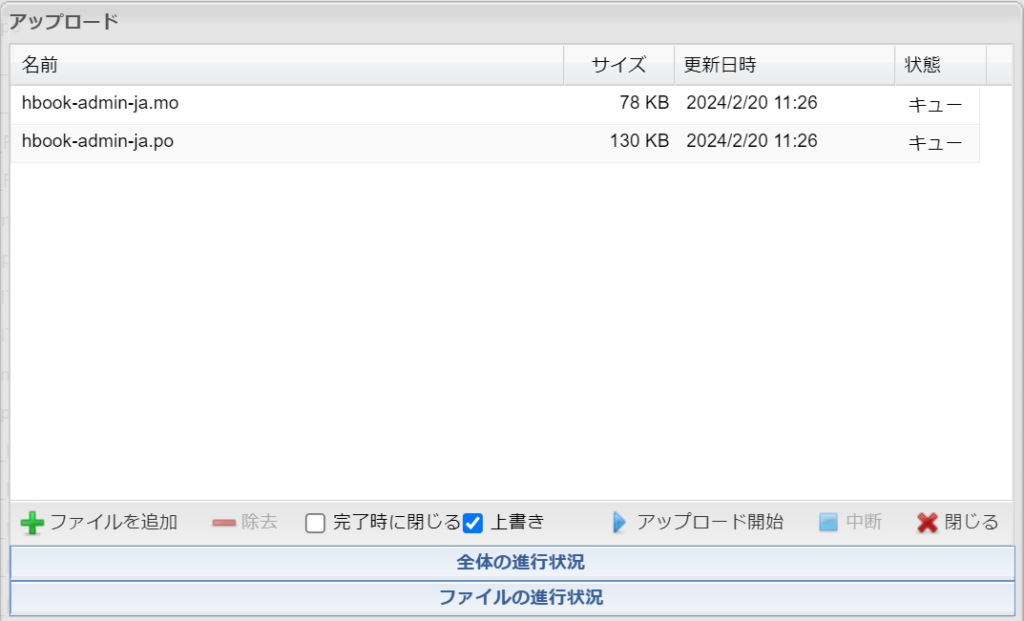
以上でHBookの日本語化は完了です。



